2 façons rapides d'ajouter plusieurs destinataires d'e-mails à WooCommerce
Publié: 2022-04-17Vous souhaitez envoyer des e-mails à plusieurs destinataires depuis votre boutique WooCommerce, mais vous ne savez pas comment ? Alors, vous êtes au bon endroit. Cet article vous montrera deux façons rapides d'ajouter une nouvelle commande à plusieurs destinataires de courrier électronique WooCommerce exactement cela.
Mais, avant de plonger, vous devez mieux comprendre où l'envoi d'e-mails à plusieurs destinataires peut être utile. Et pourquoi vous devriez le faire pour votre boutique WooCommerce.
- Pourquoi devriez-vous ajouter plusieurs destinataires d'e-mails à votre boutique WooCommerce ?
- Top 5+ des meilleurs plugins WooCommerce pour ajouter plusieurs destinataires d'e-mails
- Destinataires d'e-mails multiples WC
- Plusieurs destinataires d'e-mails de commande
- WooCommerce plusieurs destinataires pour les e-mails
- Adresses clients multiples
- WooCommerce plusieurs destinataires d'e-mails
- 2 façons rapides d'ajouter plusieurs destinataires d'e-mails WooCommerce à votre boutique en ligne
- Utiliser un plugin
- Installer et activer le plugin WC Multiple Email Recipients
- Ajouter plusieurs destinataires d'e-mails à votre boutique WooCommerce
- Ajouter des extraits de code
- Installer et activer le plugin Code Snippets
- Ajouter plus de personnes recevant des e-mails de commande complets
- Ajouter plus de personnes recevant des e-mails de facturation
- Ajouter plus de personnes recevant des e-mails de commande annulée
- Utiliser un plugin
- Derniers mots sur WooCommerce Plusieurs destinataires d'e-mails Nouvelle commande
Pourquoi devriez-vous ajouter plusieurs destinataires d'e-mails à votre boutique WooCommerce ?
Dans WooCommerce, un e-mail vous est envoyé, ainsi qu'aux clients, par défaut lorsqu'une action particulière se produit. Cependant, dans certains cas, vous souhaiterez peut-être ajouter d'autres destinataires à la liste de diffusion de votre boutique en ligne.
La plupart des entreprises de commerce électronique ont différents départements ou domaines. Chaque département impliqué dans le processus d'achat doit suivre les détails de la commande pour un traitement ultérieur.
Par exemple, le service financier a besoin des détails des commandes pour gérer les comptes de l'entreprise. De même, le responsable de l'entrepôt a besoin des détails de la commande pour répondre aux demandes de colis et les transmettre à l'expédition.
Même si vous faites des affaires seul, vous devrez peut-être envoyer occasionnellement des e-mails à plusieurs destinataires depuis votre boutique WooCommerce. Ceci est particulièrement utile dans les transactions interentreprises (B2B).
Au lieu d'obliger vos clients à transmettre vos e-mails à leurs services respectifs, vous pouvez leur dire de spécifier les adresses e-mail auxquelles ils souhaitent recevoir les notifications. Ainsi, un e-mail peut être envoyé simultanément aux services concernés.
De plus, parfois, les clients individuels peuvent également demander que les détails de leur commande soient envoyés aux membres de leur famille.
Par exemple, un adolescent qui achète quelque chose dans votre boutique en ligne avec la carte de crédit de ses parents peut vouloir l'informer de l'achat.
En bref, en ajoutant des champs d'e-mail supplémentaires lors du processus de paiement WooCommerce, vos clients peuvent recevoir des confirmations de commande à plusieurs adresses e-mail comme ils le souhaitent.
Maintenant que vous avez mieux compris pourquoi l'envoi d'e-mails WooCommerce à plusieurs destinataires peut être utile. Découvrons quel plugin peut vous aider à le faire.
Top 5+ des meilleurs plugins WooCommerce pour ajouter plusieurs destinataires d'e-mails
Destinataires d'e-mails multiples WC
- Prix : Gratuit
- Note : 5/5 (8 avis)
Les notifications WooCommerce ne sont envoyées qu'aux e-mails des administrateurs et des clients. Cependant, parfois, vous avez besoin de plus que cela.
Ce plugin vous permet de configurer jusqu'à cinq adresses e-mail supplémentaires pour votre liste de diffusion de notification WooCommerce. Vous pouvez choisir les types d'e-mails que vous souhaitez envoyer via les paramètres.
Les messages en double envoyés par ce plugin n'apparaîtront pas dans l'enregistreur d'e-mails en tant qu'entrée autonome car ils sont en Cci. Cependant, les e-mails BCC apparaissent toujours dans les en-têtes d'e-mail.
Ce plugin prend en charge WooCommerce, les réservations WooCommerce et les abonnements WooCommerce.
Plusieurs destinataires d'e-mails de commande
- Prix : 29 $/an
- Note : N/A
Le plug-in Multiple Orders Email Recipients vous permet d'ajouter des champs d'adresse e-mail de facturation supplémentaires sur les pages de paiement que vos clients doivent remplir.
Il s'agit d'un plugin indispensable pour les métiers B2B où les employés passent des commandes au nom de l'entreprise et souhaitent avertir automatiquement leur direction en ajoutant leur adresse e-mail sur les pages de paiement.
Vous pouvez également ajouter des champs d'adresse e-mail supplémentaires pour les clients qui souhaitent partager les détails de la commande avec leurs amis ou leur famille. Cela peut finalement vous aider à attirer plus de clients.
WooCommerce plusieurs destinataires pour les e-mails
- Prix : Gratuit
- Note : N/A
Ce plugin vous permet d'ajouter plusieurs destinataires d'e-mails à la liste de diffusion des commandes annulées et nouvelles de WooCommerce.
Vous pouvez choisir le type d'e-mail de commande que vous souhaitez envoyer avec deux autres adresses e-mail via les paramètres.
Si vous travaillez dans le recrutement, la vente ou le marketing, vous devez envoyer des e-mails à plusieurs destinataires la plupart du temps. Avec l'aide de ce plugin, vous pouvez envoyer vos e-mails de notification d'annulation et de nouvelle commande WooCommerce à deux autres destinataires.
Adresses clients multiples
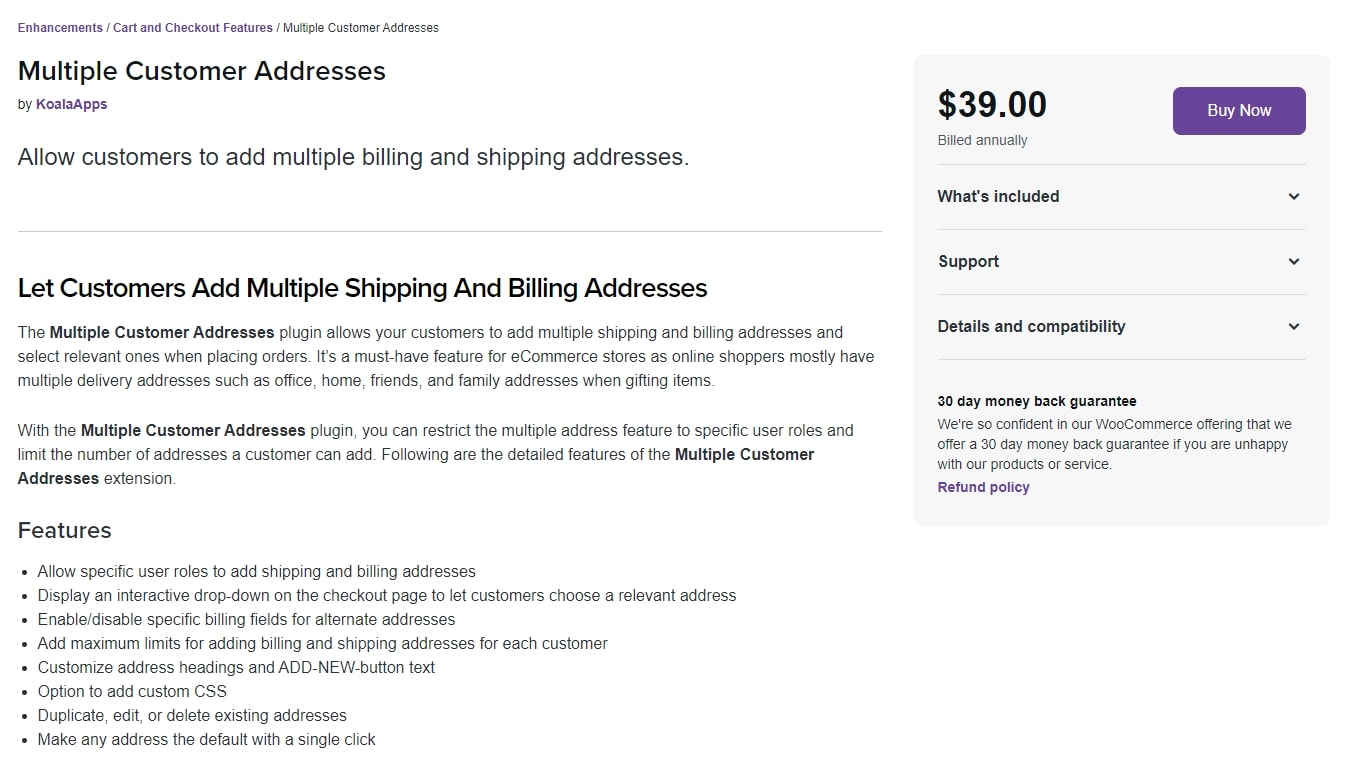
Vous pouvez autoriser les clients à créer et à enregistrer plusieurs adresses de livraison et de facturation dans leurs comptes à l'aide du plug-in Multiple Customer Addresses. Ensuite, au moment du paiement, les clients peuvent choisir l'adresse de leur choix. Ils peuvent également utiliser la page de paiement pour générer et enregistrer de nouvelles adresses. La principale limitation de ce plugin est qu'il ne leur permet pas de sélectionner différentes adresses pour différents produits.
Il s'agit du même type de capacité qu'Amazon, utilisez donc ce plugin WooCommerce si vous souhaitez donner à vos clients le choix de sélectionner l'une de leurs adresses lors du paiement.
WooCommerce plusieurs destinataires d'e-mails
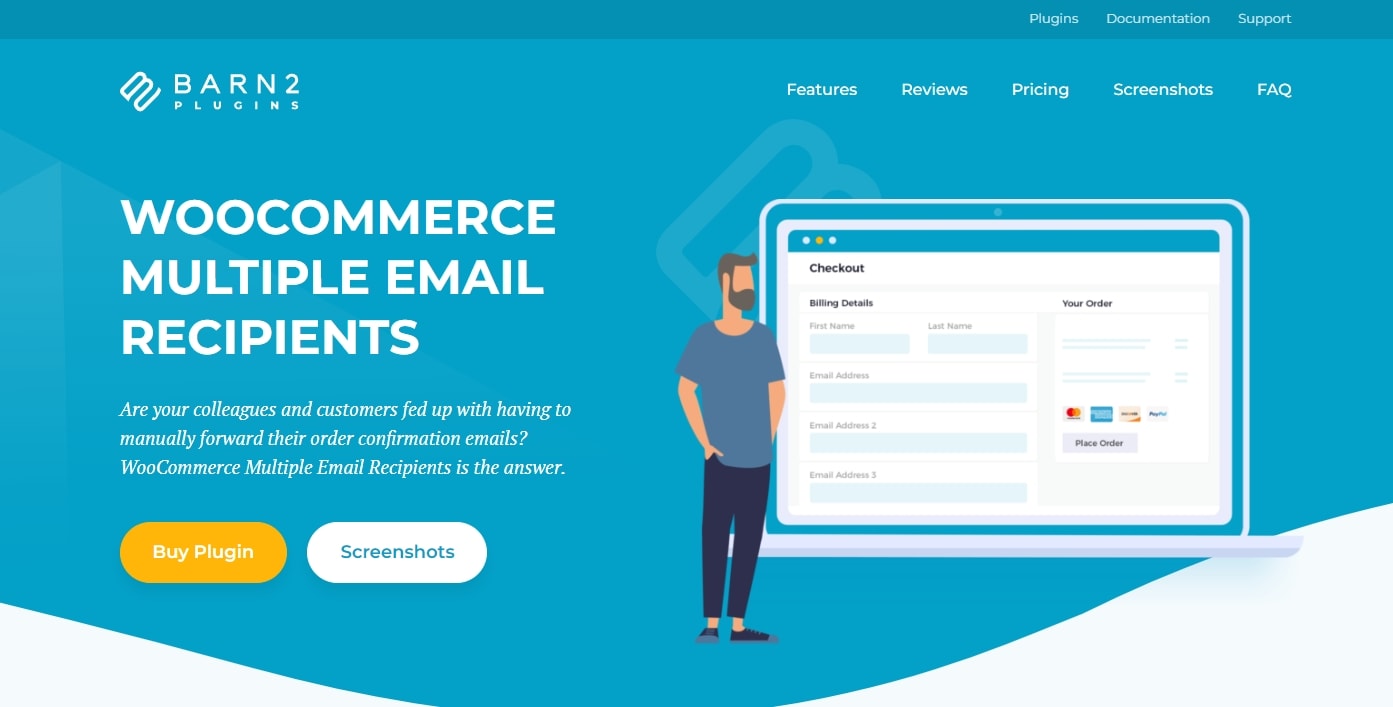
WooCommerce Multiple Email Recipients est beaucoup plus simple et fonctionne différemment des autres plugins de cette page.
Au lieu de fournir à vos clients plusieurs adresses de livraison, ce plugin leur permet d'utiliser plusieurs adresses e-mail. En d'autres termes, ils peuvent saisir plusieurs adresses e-mail lors du paiement, et l'e-mail contenant les détails de la commande leur sera envoyé à tous. Cela peut être utile pour les B2B et les magasins de gros qui doivent envoyer des confirmations de commande à d'autres employés au sein de leur entreprise.

Vous pouvez utiliser ce plugin pour spécifier le nombre d'adresses e-mail supplémentaires que les clients peuvent enregistrer et s'ils peuvent les ajouter à la caisse et/ou dans le menu Mon compte. Vous pouvez également choisir quels e-mails de notification sont envoyés aux adresses supplémentaires.
2 façons rapides d'ajouter plusieurs destinataires d'e-mails WooCommerce à votre boutique en ligne
Utiliser un plugin
Le moyen le plus simple d'inclure plusieurs destinataires d'e-mails WooCommerce consiste à utiliser un plugin.
Pour ce tutoriel, nous utiliserons le plugin WC Multiple Email Recipients. C'est gratuit et vous permet d'ajouter jusqu'à 5 adresses e-mail supplémentaires à votre liste de notification par e-mail WooCommerce.
Voyons maintenant comment installer et configurer le plugin sur votre boutique WooCommerce.
Installer et activer le plugin WC Multiple Email Recipients
- Tout d'abord, vous devez accéder à Plugins > Ajouter des nouvelles à partir du tableau de bord WordPress.
- Ici, entrez WC Multiple Email Recipient dans la barre de recherche. Le plugin devrait venir en haut de la page de recherche.
- Après cela, vous devez cliquer sur le bouton Installer maintenant . Ensuite, attendez un instant que votre site soit traité. Cliquez sur le bouton Activer une fois que c'est fait.
Ajouter plusieurs destinataires d'e-mails à votre boutique WooCommerce
- Accédez à Paramètres > Destinataires multiples des e-mails WC . Et vous trouverez tous les paramètres liés à ce plugin.
- Vous rencontrerez cinq champs vides où vous pouvez ajouter des adresses e-mail, une pour chacun.
- Sous les champs d'adresse e-mail se trouve une liste des types d'e-mails de notification WooCommerce, tels que les nouvelles commandes, les commandes annulées, les remboursements, etc. Cochez simplement ceux que vous souhaitez que vos destinataires reçoivent.
- Lorsque vous avez terminé, n'oubliez pas de cliquer sur le bouton Enregistrer les options .
C'est ça! À partir de maintenant, les types de notification WooCommerce que vous avez sélectionnés seront transmis à ces adresses e-mail.
Ajouter des extraits de code
Vous pouvez envoyer des e-mails WooCommerce à plusieurs destinataires avec quelques scripts simples si vous avez un peu de connaissances en codage.
Installer et activer le plugin Code Snippets
- Tout d'abord, vous devez accéder à Plugins > Ajouter des nouvelles à partir du tableau de bord WordPress.
- Ici, entrez Code Snippets dans la barre de recherche. Le plugin devrait venir en haut de la page de recherche.
- Après cela, vous devez cliquer sur le bouton Installer maintenant . Ensuite, attendez un instant que votre site soit traité. Cliquez sur le bouton Activer une fois que c'est fait.
- Après cela, accédez à Snippets > Add New .
- Ici, vous pouvez coller des extraits de code dans la section Code et enregistrer les modifications. Nous vous recommandons de leur donner des titres pour une identification facile plus tard.
Vous savez maintenant comment ajouter des extraits de code à votre site WordPress. Il est temps pour nous de vous présenter quelques extraits qui ajoutent plusieurs destinataires d'e-mails à WooCommerce.
Ajouter plus de personnes recevant des e-mails de commande complets
Si vous souhaitez ajouter des personnes supplémentaires recevant des e-mails de commande complets, copiez le code ci-dessous et collez-le dans la section Code . N'oubliez pas de remplacer l'adresse e-mail de la ligne 4 par celle que vous souhaitez.
add_filter( 'woocommerce_email_recipient_customer_completed_order', 'woostify_add_email_recipient_to', 9999, 3 );function woostify_add_email_recipient_to( $email_recipient, $email_object, $email ) { $email_recipient .= ', [email protected]'; return $email_recipient;}Ajouter plus de personnes recevant des e-mails de facturation
De même, pour ajouter des personnes supplémentaires recevant des e-mails de facturation, utilisez le même script mais remplacez le texte 'customer_completed_order' par 'customer_invoice' à la place.
add_filter( 'woocommerce_email_recipient_customer_invoice', 'woostify_add_email_recipient_to', 9999, 3 ); function woostify_add_email_recipient_to( $email_recipient, $email_object, $email ) { $email_recipient .= ', [email protected]'; return $email_recipient; }Ajouter plus de personnes recevant des e-mails de commande annulée
En outre, vous pouvez également ajouter d'autres personnes recevant des e-mails de commande annulée comme suit :
add_filter( 'woocommerce_email_recipient_cancelled_order', 'woostify_add_email_recipient_to', 9999, 3 );function woostify_add_email_recipient_to( $email_recipient, $email_object, $email ) { $email_recipient .= ', [email protected]'; return $email_recipient;}Encore une fois, n'oubliez pas de remplacer '[email protected]' par l'e-mail que vous souhaitez.
Toutes nos félicitations! Vous avez ajouté avec succès plusieurs destinataires d'e-mails à votre liste de diffusion WooCommerce. À partir de maintenant, toute personne figurant sur la liste recevra tous les e-mails que vous avez spécifiés.
Derniers mots sur WooCommerce Plusieurs destinataires d'e-mails Nouvelle commande
Après tout, si vous avez une boutique en ligne, l'une de vos principales priorités est la satisfaction du client. En envoyant des e-mails à plusieurs destinataires depuis votre boutique WooCommerce, vous vous rapprochez d'une expérience utilisateur exceptionnelle.
Avez-vous déjà essayé d'ajouter plusieurs destinataires d'e-mails à votre boutique WooCommerce ? Si oui, quelle méthode avez-vous utilisée ? N'hésitez pas à partager avec nous votre propre expérience dans la section des commentaires !
